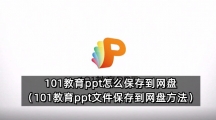101教育ppt课件怎么下载到自己的电脑上(101教育ppt课件下载方法步骤)
时间:2022-09-01作者:凉先生
101教育ppt课件怎么下载到自己的电脑上?下面就由114应用市场的小编给大家详细的介绍一下101教育ppt课件下载方法步骤,一起来看一看吧。
1、首先需要先进入并登录到软件的主界面,在右边的栏目中选择“课件”功能,接着点击“去选择”选项进行课件章节的选择,如下图所示:
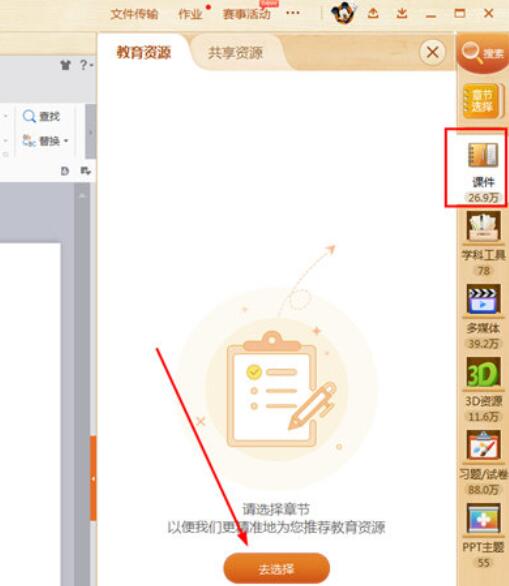
2、弹出学段选择的界面,根据自己所教授的学段进行选择,如下图所示:
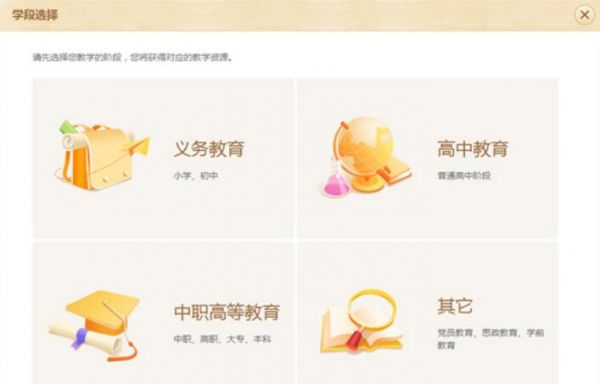
3、接着是选择教材信息,以此选择具体的学段、年级段、学科以及版本,如下图所示:
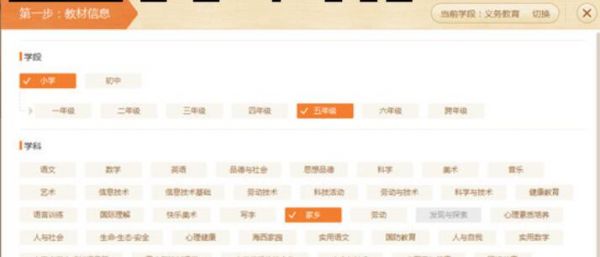
4、最后进行章节的选择,选择具体想要授课的教材章节信息,点击下方的“开始授课”选项即可,如下图所示:
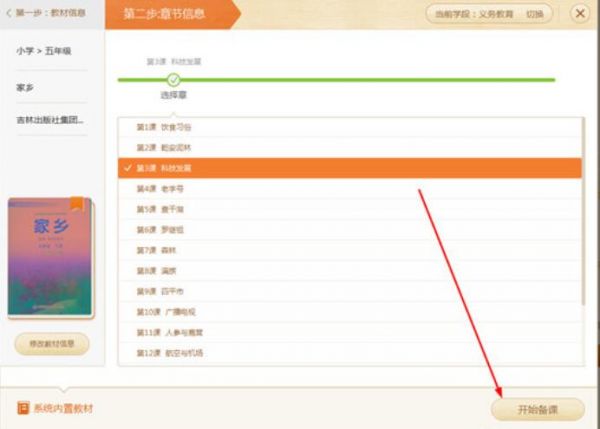
5、成功选择完合适的课件后,在课件功能栏将会出现之前选择的课件,拖动想要下载的课件到左边的演示文稿中,即可开始下载此课件,如下图所示:
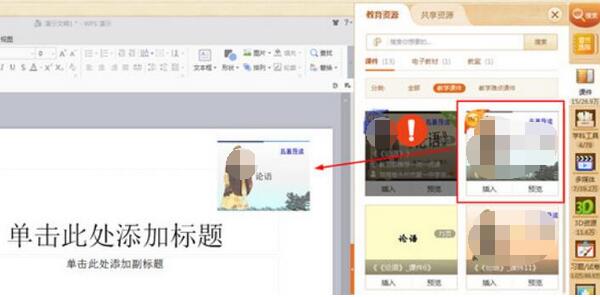
6、用户可以在上方的“下载”中找到刚刚下载的课件,由此也就完成了下载课件的全部内容,如下图所示:
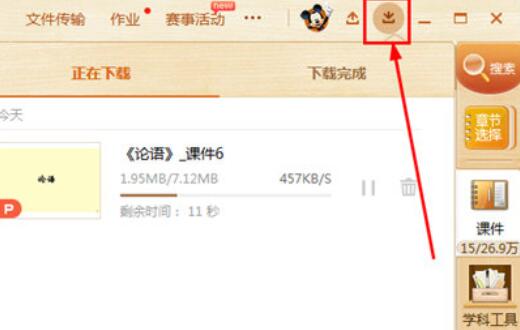
以上就是为大家带来的101教育ppt课件怎么下载到自己的电脑上(101教育ppt课件下载方法步骤)的全部内容,关注114应用市场,带你了解更多软件教程。
编辑推荐
猜你喜欢